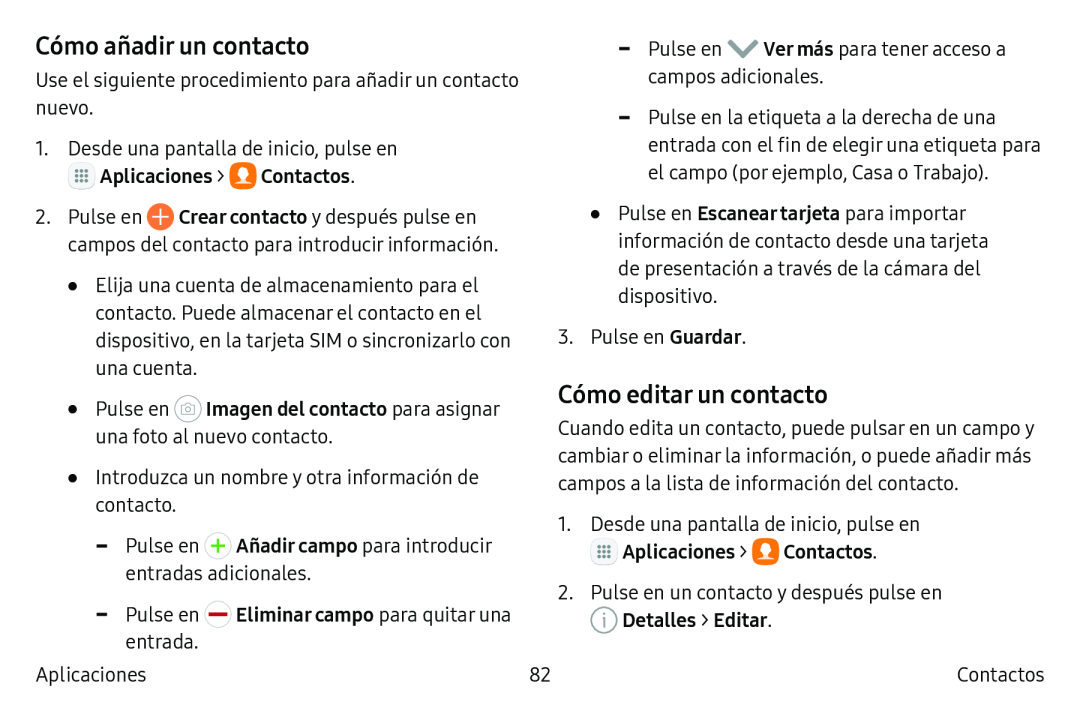Cómo añadir un contacto
Use el siguiente procedimiento para añadir un contacto nuevo.
1.Desde una pantalla de inicio, pulse en ![]() Aplicaciones >
Aplicaciones > ![]() Contactos.
Contactos.
2.Pulse en ![]() Crear contacto y después pulse en campos del contacto para introducir información.
Crear contacto y después pulse en campos del contacto para introducir información.
•Elija una cuenta de almacenamiento para el contacto. Puede almacenar el contacto en el dispositivo, en la tarjeta SIM o sincronizarlo con una cuenta.
•Pulse en•Introduzca un nombre y otra información de contacto.
![]() Añadir campo para introducir entradas adicionales.
Añadir campo para introducir entradas adicionales.
![]() Eliminar campo para quitar una entrada.
Eliminar campo para quitar una entrada.
Aplicaciones
![]() Ver más para tener acceso a campos adicionales.
Ver más para tener acceso a campos adicionales.
•Pulse en Escanear tarjeta para importar información de contacto desde una tarjeta de presentación a través de la cámara del dispositivo.
3.Pulse en Guardar.
Cómo editar un contacto
Cuando edita un contacto, puede pulsar en un campo y cambiar o eliminar la información, o puede añadir más campos a la lista de información del contacto.
1.Desde una pantalla de inicio, pulse en ![]() Aplicaciones >
Aplicaciones > ![]() Contactos.
Contactos.
2.Pulse en un contacto y después pulse en ![]() Detalles > Editar.
Detalles > Editar.
82 | Contactos |